1. 準(zhǔn)備工作
帶有DAC功能的播放器產(chǎn)品,并且已經(jīng)開啟了DAC模式,處于待機(jī)狀態(tài)。
若還未帶有DAC功能,建議更新至最新的固件以支持。
如Hidizs AP100在更新069正式版固件后正式支持了DAC功能。
相應(yīng)的DAC驅(qū)動程序,本文以TUSBAudio Driver V1.61.0驅(qū)動為例
文中已經(jīng)驅(qū)動解壓至D盤根目錄下
系統(tǒng)為Windows 8/8.1系統(tǒng)
本文的DAC設(shè)備為Hidizs AP100 (069正式版固件)
首先將禁用Windows 8/8.1 UAC。
方法:win 鍵+R 調(diào)出運(yùn)行窗口,輸入Msconfig 回車
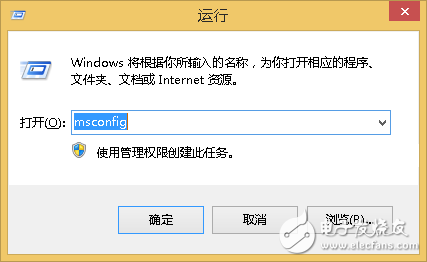
在系統(tǒng)配置窗口中找到工具選卡項,然后選中更改UAC設(shè)置點(diǎn)啟動
?
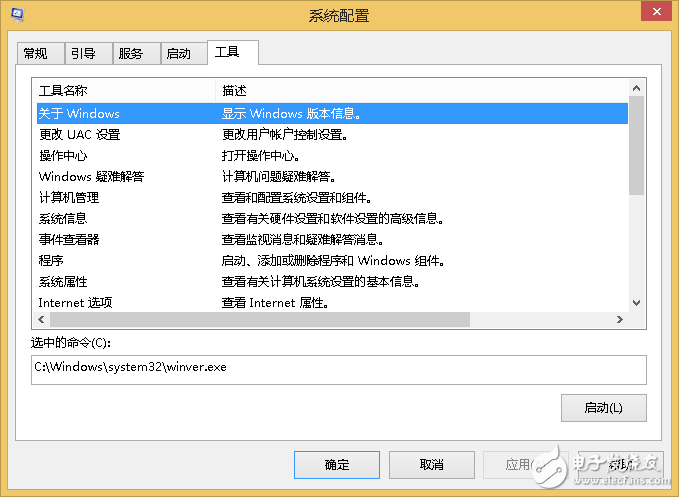
啟動更改UAC設(shè)置后在彈出的用戶帳戶控制設(shè)置中將通知等級降到從不通知,然后確定
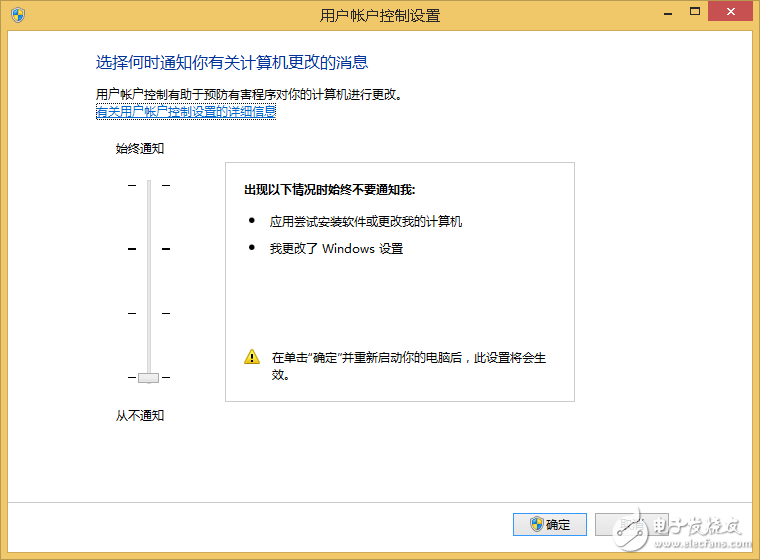
關(guān)閉系統(tǒng)配置窗口。
若提示重啟不需要理會~
? ? ? ? 然后將鼠標(biāo)移動至屏幕的最右下角,會彈出如圖的畫面

鼠標(biāo)單擊設(shè)置,然后選擇更改電腦設(shè)置后會進(jìn)入下圖畫面
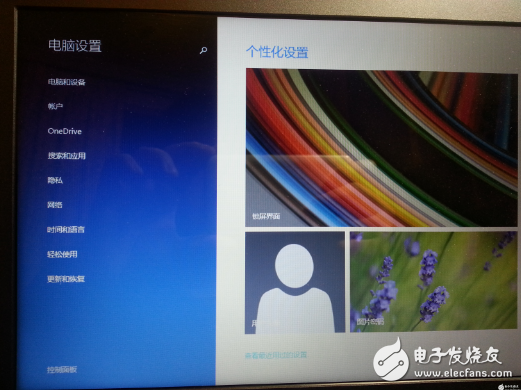
進(jìn)一步選擇更新和恢復(fù),然后會出現(xiàn)如圖畫面
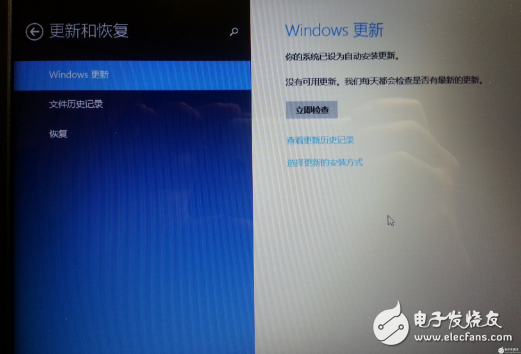
進(jìn)一步選擇恢復(fù),然后選擇右側(cè)的高級啟動并點(diǎn)擊立即重啟
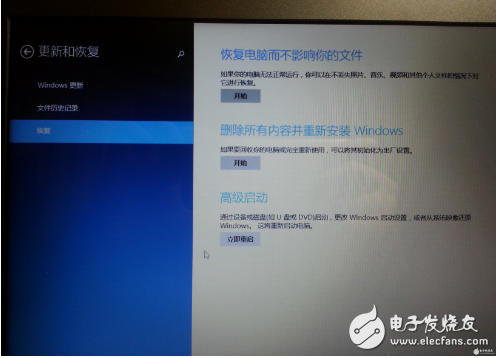
稍等片刻后會進(jìn)入如圖界面,點(diǎn)擊疑難解答
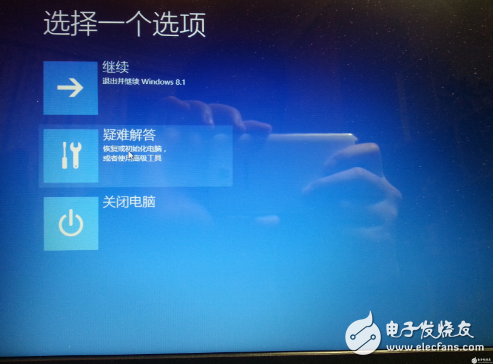
然后選擇高級選項
?
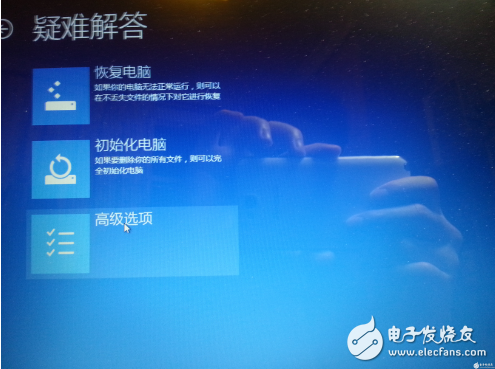
進(jìn)入高級選項界面后選擇啟動設(shè)置
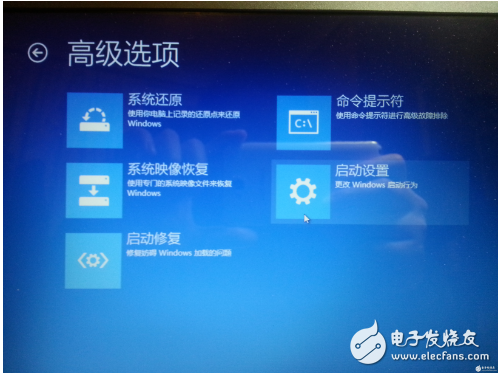
進(jìn)入啟動設(shè)置后會出現(xiàn)如圖的界面,其中我們需要關(guān)注的是“禁用驅(qū)動程序強(qiáng)制簽名”,此時點(diǎn)擊重啟
?
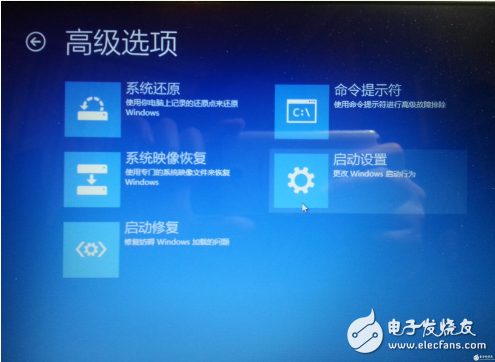
?
稍等片刻后,進(jìn)入到如圖界面,我們選擇第7項“禁用驅(qū)動程序強(qiáng)制簽名”,按數(shù)字7 。
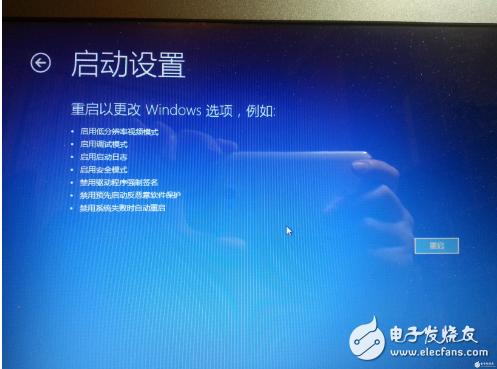
2.1. 安裝驅(qū)動
在正常進(jìn)入電腦界面后,我們將已經(jīng)設(shè)置好DAC模式的AP100通過USB線連接電腦,如圖下圖:(若圖中的機(jī)器沒有顯示DAC模式畫面也不必驚慌~)
?
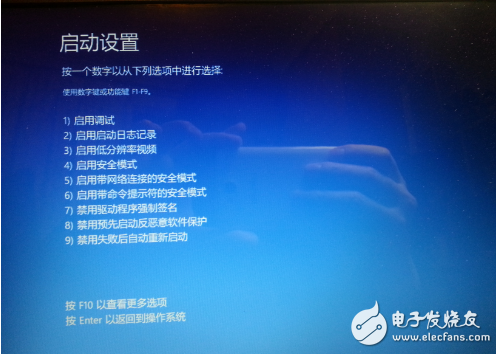
我們打開控制面板找到設(shè)備管理器,并打開,如下圖,并且發(fā)現(xiàn)在通用串行總線控制器里有一項感嘆號的設(shè)備~
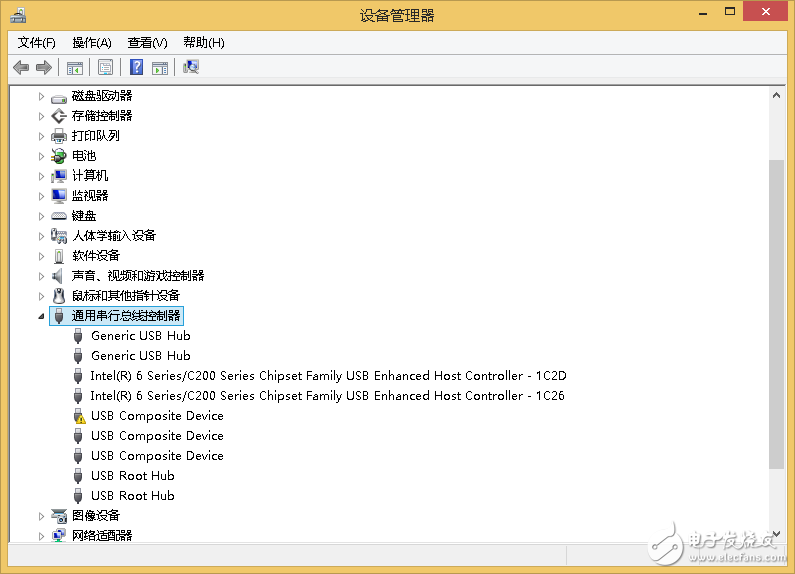
?
此時我們右鍵該感嘆號設(shè)備并選擇更新驅(qū)動程序后會出現(xiàn)如圖界面:
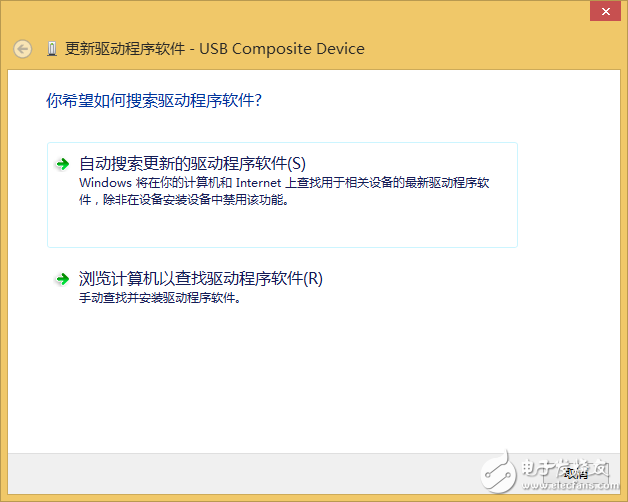
我們選擇“瀏覽計算機(jī)以查找驅(qū)動程序軟件”后會進(jìn)入以下界面:
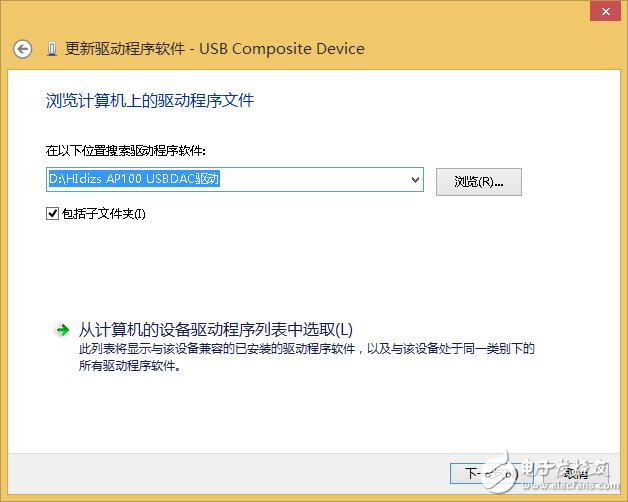
此時我們選擇“從計算機(jī)的設(shè)備驅(qū)動程序列表中選取”,然后會進(jìn)入這個界面:
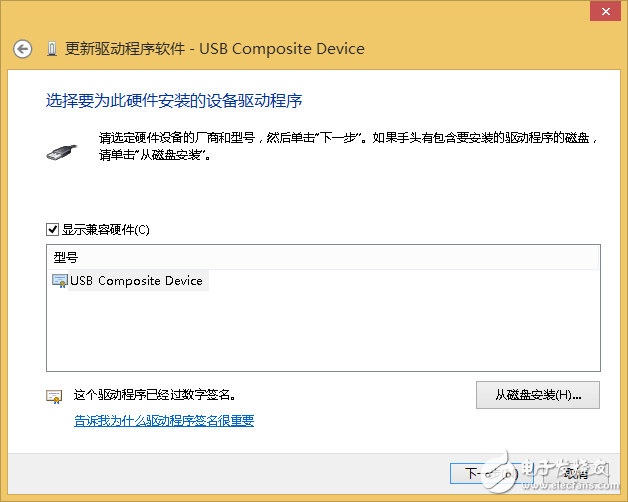
我們點(diǎn)擊從磁盤安裝,彈出圖片中的詢問框
?
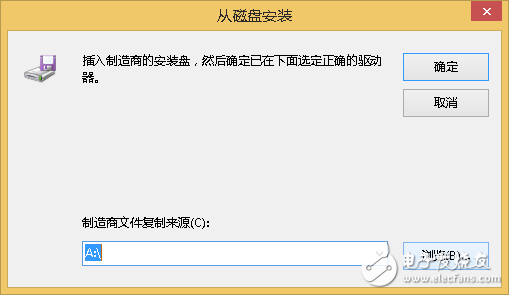
?
點(diǎn)擊瀏覽找到我們解壓后驅(qū)動的所在位置后,會出現(xiàn)如圖的選項框,我們選擇tusbaudio,然后選擇打開
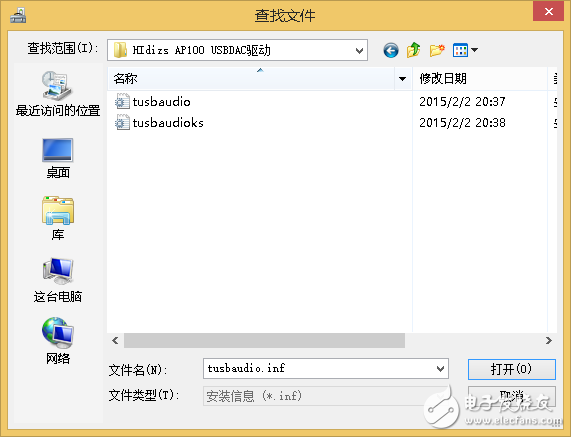
回到這個界面后,按確定
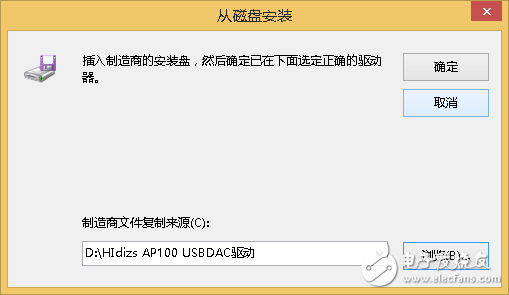
馬上在這個更新驅(qū)動程序軟件框內(nèi)就出現(xiàn)了AP100這個設(shè)備,如圖,我們點(diǎn)擊下一步
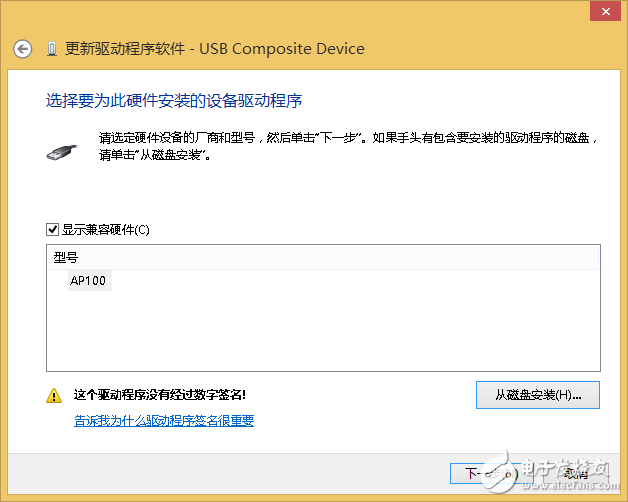
?
在出現(xiàn)如圖的紅色詢問框時,我們選擇始終安裝此驅(qū)動程序
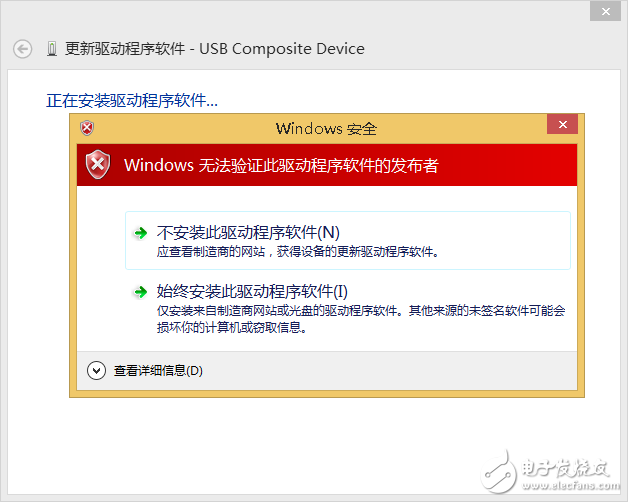
然后我們已經(jīng)成功的安裝了USBDAC驅(qū)動,
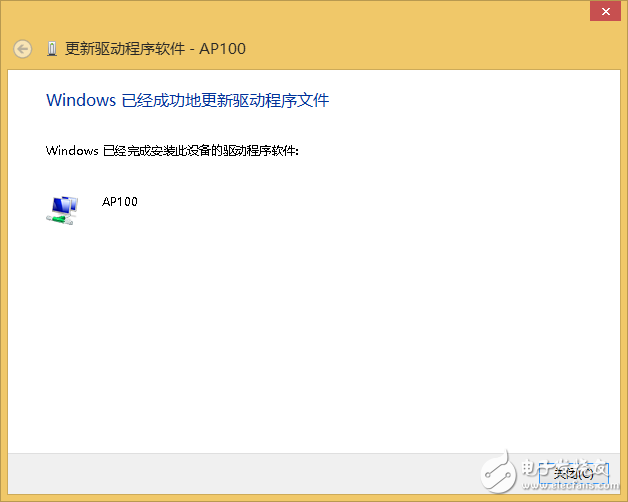
此時你看一眼Hidizs AP100的屏幕顯示,必然也已經(jīng)進(jìn)入DAC模式畫面。
再看到設(shè)備管理器中也出現(xiàn)了Thesycon USB 2.0 Audio Devices 設(shè)備,并且在聲音、視頻和游戲控制里面也多了AP100的設(shè)備
?
此時我們在屏幕右下角右鍵小喇叭,然后選擇播放設(shè)備
?
然后看到AP100這個設(shè)備后,并且將它設(shè)置為默認(rèn)值,
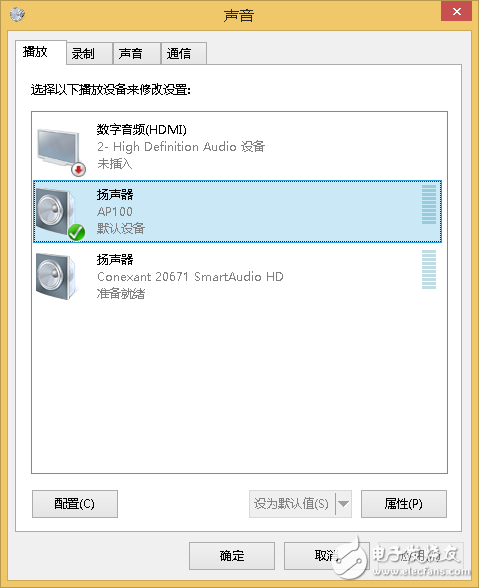
至此你已經(jīng)可以盡情使用了!
?
若是出現(xiàn)下圖中的情況,那么也不要驚慌,按照上面的操作類推即可,只需要注意在更新驅(qū)動程序里面已經(jīng)有Ap100設(shè)備時,選擇Ap100就可以了。
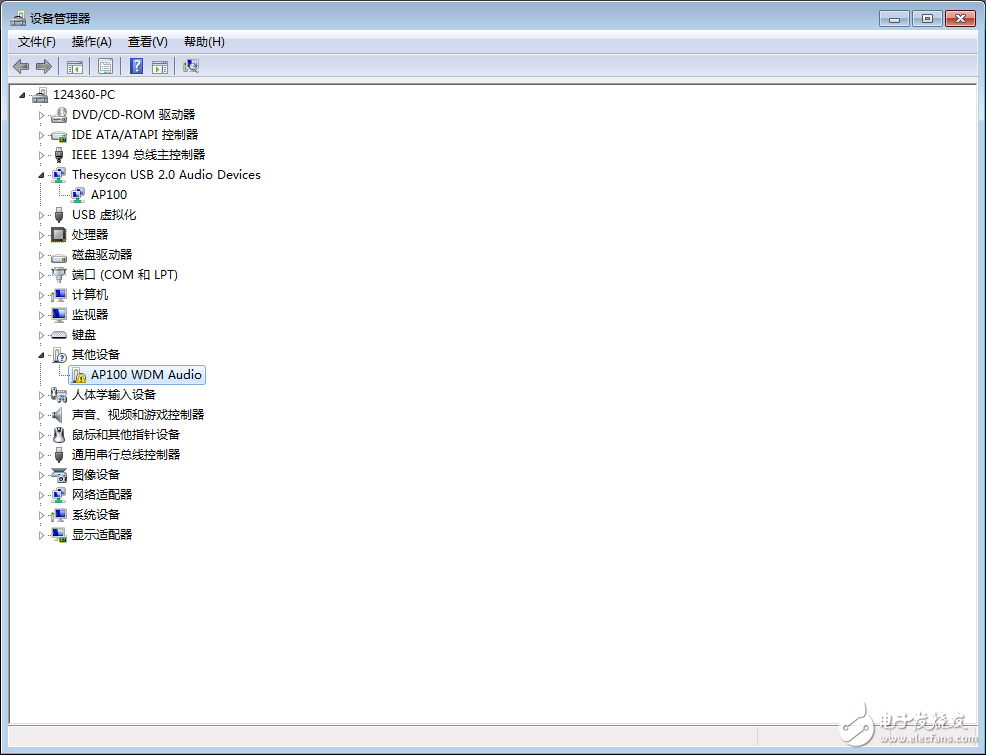
?
3.1. 一些建議
Win8.1系統(tǒng)下勿使用USB 3.0 串口
使用Foorbar 播放器軟件。
?
Win7 環(huán)境下若想綠色使用DAC功能也可以參照以上方法。
 電子發(fā)燒友App
電子發(fā)燒友App










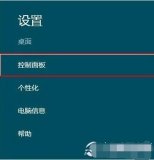










評論